我的电脑是windows10系统中非常实用的一项功能。但是有不少用户们发现电脑桌面上没有显示这个图标。今天自由互联小编就通过详细的图文教程来给大家说明一下win10此电脑怎么放在桌
我的电脑是windows10系统中非常实用的一项功能。但是有不少用户们发现电脑桌面上没有显示这个图标。今天自由互联小编就通过详细的图文教程来给大家说明一下win10此电脑怎么放在桌面上,有需要的用户们赶紧来看一下吧。

win10此电脑怎么放在桌面上
方法一、
1、win10系统的中我的电脑更换了名字改成了“此电脑”。
2、首先直接按下键盘的win键在弹出的搜索框中输入“此电脑”即可。
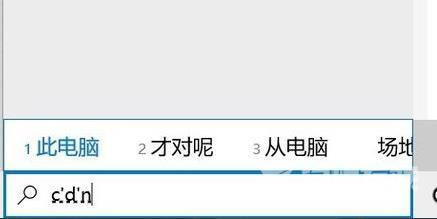
3、也可以右击桌面的空白处,然后点击“个性化”。
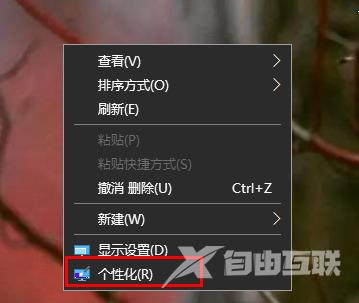
4、点击左侧任务栏中的“主题”,并点击右侧的“桌面图标设置”。
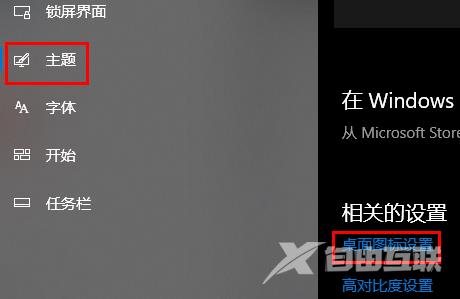
5、最后在弹出的界面中勾选“计算机”再选择此电脑,然后点击确定就可以调出来啦。
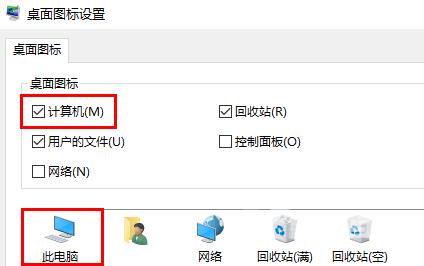
方法二、
1.随便打开桌面的一个文件夹,然后点击“上移图标”;
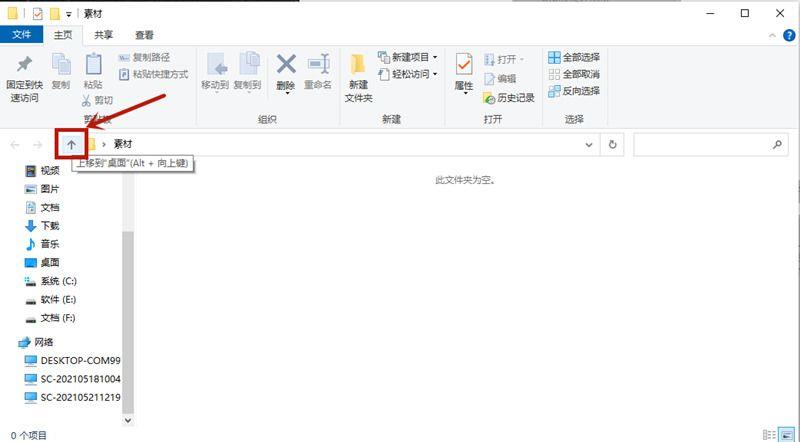
2.上移到包含“我的电脑”图标的页面,鼠标右键选择“我的图标”,点击“创建快捷方式”;
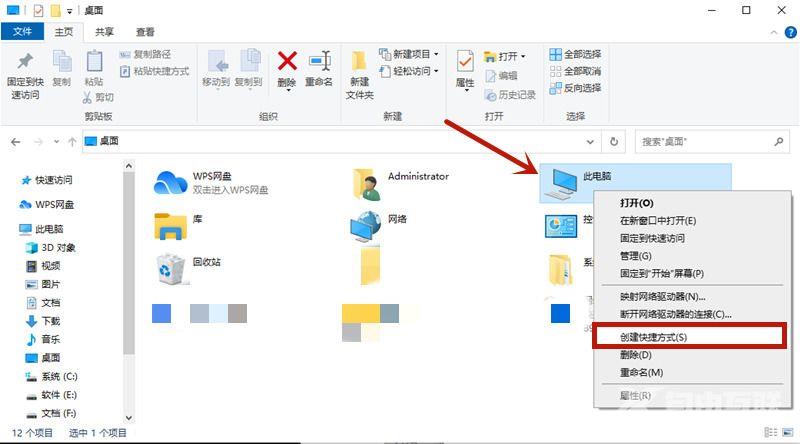
3.这时候桌面上就会出现相应的电脑图标了。

